文章主题
本文包括以下主题:
访问系统设置页面
要导航到“系统”设置页面,请将悬停在设置在主导航和选择系统从下拉菜单如下图所示。

系统设置页面布局和功能
设置中的设置系统页面分为以下功能类别:
下图显示了系统设置页的总体布局,和下面的章节描述每个上述设定类别中的用途和功能。

展示
此设置用于指定MachineMetrics您的MachineMetrics环境所在的地区(国家)。

数据输入
此类别中的设置告诉MachineMetrics如何读取和显示你的工作信息。以下部分描述了每个设置的系统的影响。

循环时间条目
你的周期时间输入选择决定如何MachineMetrics转换周期时间由用户提供的工作输入。对于周期时间条目MachineMetrics选项包括:
- 单一时间部分:将用户输入的循环时间作为在每个周期期间生成单个部分的平均时间。这是最常见的选择。
- 完整周期持续时间:由用户作为总时间进入治疗周期的时间来完成所有部分中的每个操作循环。
- 零件每小时:将用户输入的周期时间视为每小时生产的平均零件数。这往往是首选的周期时间具有非常高印量的作业设置制造商。
重要!你的理想的无论在此字段中选择的循环时间条目设置如何,您的作业导入CSV文件中使用的循环时间应始终是单部分持续时间数据。如果你选择全周期持续时间或零件每小时在这里,MachineMetrics将做出必要的调整和计算基于单一部分持续时间你理想的周期时间,你有你的工作导入CSV。
作业名称显示格式
此设置控制作业名称如何在MachineMetrics中显示。您可以设置工作名称格式,以符合操作员识别工作所需的任何信息,以及对您的运营团队有意义的信息。您可以从CSV作业导入文件中提取任何信息,并以您希望显示的顺序将其添加到花括号{}中的字段中。花括号内的文本必须与CSV文件所需字段中的文本完全匹配。多个值之间用分号(;)分隔。
示例
姓名:{name};部分:{part};操作:{oper};很多:{lot}
在上面的例子中,MachineMetrics将从CSV中取得值名称领域并用这项工作显示它名称:Machinimetrics的领域,其次是部分:字段显示CSV部分字段值,等等。
详细了解下面的工作
仪表板
仪表板设置允许您设置默认MachinImetrics仪表板视图,并为仪表板显示的性能目标设置警告和故障阈值。

默认的仪表板
允许您选择首次登录MachinImetrics的仪表板,当您从另一个仪表板视图返回当前换档仪表板时,请选择仪表板。仪表板选项包括以下内容:
- oee.
- 零件目标
- 利用
- 停机时间
已经开始导入作业的公司通常将默认的Dashboard设置为Parts Goal或OEE。
零件目标/ OEE /利用率警告和故障
这些字段用于设置默认的警告和故障性能阈值百分比,MachineMetrics将用于OEE、部件目标和利用率仪表板。这些设置控制何时发送任何已配置的通知,并更改Dashboard机器tile和个别的显示颜色机浏览次数表示警告(橙色)或失败(红色)条件与性能目标相比较。
示例
如果您输入90%零件目标警告领域和80%零件目标失败领域,任何机器运行在80-89%的零件目标的目标将显示橙色在零件中,目标仪表板和任何机器在<80%的零件目标下运行将显示红色。
您在这些字段中输入的设置应与您的MachineMetrics客户成功经理协商并根据您对性能预期的最佳估算来确定。可以使用这些设置,并应根据实际观察性能进行调整。例如,如果您的所有机器始终红色,您的阈值可能太高,而如果所有机器始终都是如此绿色(在您的性能目标或高于您的绩效目标)中,性能阈值可能太低。
重要!这些是默认性能目标阈值设置。为特定作业或计算机配置的性能目标将覆盖这些字段中设置的性能目标。
零件目标警告/失败字段
在这里输入表示警告和故障百分比阈值的数字,您希望MachineMetrics根据已配置作业的部件性能目标使用这些数字。
oee.报警/故障领域目标
在此输入以下数字,表示您希望根据OEE性能目标使用MachineMetrics的警告和失败百分比阈值。
利用目标警告/失败字段
输入此处的数字表示您希望根据机器的利用性能目标(%循环)使用MachineMetrics的警告和故障百分比阈值。
停机时间
停机时间设置用于设置Microstop持续时间和停机时间列表过滤要使用的Machinimetrics的设置。

Microstop持续时间
在MachineMetrics中,每个停机事件都符合这两种情况长或微。当Microstop持续时间字段是设置,其确定停机事件是否是微或长的阈值。与持续时间小于此处输入的Microstop持续时间值的任何停机事件被认为是微,并具有更大的持续时间任何停机事件被认为是长时间。
重要!我应该有资格作为一个微型或长时间的停机事件将是各厂商唯一的。咨询您的MachineMetrics客户成功经理,以帮助您确定在此字段中设置将最适合您的操作。
微观和长时间的停机事件类型进行记录和可用于审查停机时间帕累托图对于一个机器来说,但只是长停机事件生成一个MachineMetrics提示到操作员以选择停机类别。
停机时间列表过滤
属性中显示给操作人员的停机列表中,停机列表筛选器设置将所有短于此持续时间的停机事件隐藏将停机时间分类屏幕。此屏幕显示在机器视图当操作员点击时停机时间部分。大多数客户设置了停机时间列表过滤设置为相同或少于Microstop持续时间。
机器视图
这些机查看设置决定了运营商如何通过平板电脑接口MachineMetrics交互。这些设置允许您设置特定的规则,并指定该机器认为通过平板电脑界面呈现给机器操作中可使用的功能。

停机分类
如果是隐藏关闭按钮复选框已被选中,关闭按钮在将停机时间分类屏幕不会显示,因此运营商将无法留下屏幕,直到它们选择停机类别。这可以是一个有用的设置,以便选择您是否注意到大量的停机事件未被分类。
停机底层延迟
从停机事件开始到向操作员显示要进行分类的初始模式提示符之间的时间量。将此值设置为大于Microstop持续时间将确保初始模态提示不会显示给操作员。
拒绝零件删除
如果是隐藏“从好零件中删除零件”复选框被检查,操作员将无法决定是否拒绝影响良好的部分。任何和所有拒绝都将从良好的部分中扣除。
机切换
如果是允许操作人员在机器之间切换复选框被选中,一个按钮会在底部显示左侧的机查看的角落将允许运营商从不同的机器上拉的信息和目前的平板电脑显示。这是一个非常有用的功能,如果你有掌管多台机器的个体经营者,因为他们不需要走动到不同的片。
停机时间分类
当停机时间分类“系统设置”页面,您可以查看管理和添加新停机时间类别供操作人员选择长时间的停机事件发生。这些是显示在将停机时间分类屏幕上的机器视图。
访问本文获取列表常用的停机类别。

停机时间管理类别
单击单独的停机时间类别停机时间分类部以显示该类别的设置。当停机类别对话框,您可以编辑名称,关联颜色和行为根据类别在机械计量学中如何标记为计划的或非计划的。你也可以存档类别,使它不再呈现给经营者。

添加新类别停机
单击添加类别底部的按钮停机时间分类部分创建新的停机类别。你将被呈现一个停机类别对话框与相同字段指定类别名称,颜色和行为中描述的停机时间管理类别。
如果您不确定添加哪些停机类别,请参阅附件样本停机原因页面底部的文档以获取灵感。
停机时间范畴的行为
当停机类别对选定的停机类别类别的对话框,您可以选择以下类别的MachinineMetrics系统行为:
- 按计划或计划的标记:此设置允许操作者选择是否计划内或计划外最好适用于这一类的停机事件。
- 标记为计划生:此设置将导致MachinImetrics自动标记分配给此类别的任何和所有停机时间,如图所示。
- 按计划标记:此设置将导致MachineMetrics自动标记分配到该类别的任何和所有的停机时间按计划进行。
- 按计划进行标记,并有限制:此设置将导致MachineMetrics按照计划自动标记分配到此类别的任何和所有停机事件,直至某个停机事件持续时间限制。一旦该类别中的停机事件超过限制,MachineMetrics将把停机标记为计划外。
- 如果您选择此行为,您将被呈现一个计划限制场需要你指定所需的停机事件限制(以分钟为单位)。
归档停机类别
当停机类别对话框中,单击档案按钮以存档停机类别。归档停机类别将不再供运营商选择,但仍将出现在包含归档停机类别的历史停机报告中。您也可以单击包括存档按钮显示在停机类别部分归档停机类别与当前的停机时间类别沿。
在使用机器组时添加停机时间类别
如果您在其中设置了任何机器组本机设置页面的组部分,直到你将它们添加到设备组的唯一设置创建新的停机类别将不可用或选择一组内的任何机器。
要将新的停机原因添加到计算机组,请执行以下操作:
- 导航到机器设置页面

- S.选取您希望访问新的停机类别的机器组以启动组对话框


- 选择要应用到组的任何新的停机原因。

- 单击保存更改按钮。
重要!如果不检查任何特定的停机原因,则该组的所有停机类别仍可用。但是,如果您只希望此计算机组使用停机类别的子集,每一个需要检查您希望它们使用的停机类别。
拒绝理由
当拒绝理由“系统设置”页面,您可以查看管理和添加新运营商拒绝零件时选择的原因。

管理拒绝理由
单击列表中的单个拒绝原因拒绝理由显示此原因的设置。当拒绝原因对话框,您可以编辑名称,关联颜色和行为原因是如何在MachinineMetrics中标记为废料或不合格的原因。你也可以存档这样一来,它就不再呈现给运营商了。

添加新的拒绝原因
单击添加理由底部的按钮拒绝理由部分创建一个新的拒绝原因。你将被呈现一个拒绝原因与同领域的对话框来指定类别名称,颜色和行为管理描述拒绝的原因。
如果您不确定添加的原因,请参阅附件样本拒绝原因页面底部的文档以获取灵感。
拒绝原因行为
当拒绝原因对话框中选择的拒绝原因,您可以从以下选项中选择,以指定当操作员选择拒绝原因时,MachineMetrics系统的行为:
- 标记为报废或不合格:此设置允许操作者选择被拒绝了这个原因,部分是否应被视为废料或不合格。
- 马克报废:此设置将导致机械计量自动标记所有因此原因拒绝的零件为报废。
- 标记为不合格:此设置将导致MachineMetrics自动将所有因此原因而被拒绝的部件标记为不合格。
归档拒绝原因
当拒绝原因对话框中,单击档案按钮存档拒绝原因。存档的拒绝理由将不再适用于运营商的选择,但仍然会出现在历史停工报告,包括已存档拒绝的理由。您也可以单击包括存档按钮以拒绝原因显示存档的拒绝原因以及当前拒绝原因。
设置阶段
当设置阶段“系统设置”页面的部分允许具有复杂和/或冗长的机器/作业设置过程的MachinineMetrics客户来跟踪设置内的多个阶段。该设置阶段的特点是可选的,除非它被MachineMetrics在客户的要求专门启用了在“系统设置”页面将不显示。
重要!启用安装阶段功能后,无法禁用。

设置阶段目的和功能
安装阶段特性使公司能够通过每个安装任务使用MachineMetrics来跟踪其环境中的安装活动,例如从上一个作业中拆除机器安装,为下一个作业重新加工机器,等等。使用安装阶段,公司可以确定哪些机器安装任务与延长停机时间相关联。公司可以分析这些任务,确定如何提高安装过程的效率,从而减少机器停机时间。
设置设置阶段的标准
安装阶段功能允许公司设置机器设置中所涉及的每个设置任务的时间长度应该采取的标准,以便可以测量并报告设置任务性能的现实,以根据所设置的标准/期望进行设置。
为了设置在安装阶段使用的MachineMetrics标准,公司必须做到以下几点:
- 确定要在MachinImetrics中的设置阶段表示哪些标准计算机设置任务,以及将调用哪些任务(“拆除”,“Royooling”等)。
- 确定每个单独的机器设置任务需要多少时间。
- 添加时间所有的个人设置任务来确定的时间整个机器安装过程中应采取的总长度。
- 在所有需要标准安装的作业和机器中配置总安装时间。这可以通过下列任何一种方式来实现:
- 如上所述为每个设置任务添加设置阶段添加新的安装阶段。
- 沟通建立阶段使用,功能和期望机器操作员。看设置阶段的操作界面平板电脑。
设置阶段特征限制
安装阶段功能有以下限制:
- 非标准设置不支持:对于设置阶段的设置是全系统的,这意味着它们适用于所有MachineMetrics机使用的所有作业设定预期时间选项。如果您有一些需要不同一组安装任务的计算机,则需要决定是否以及如何跟踪这些计算机运行的作业的设置活动。
- 不支持安装暂停/恢复:如果您停止设置的作业,当您再次启动该作业时,设置计数器始终突出。例如,考虑运营商在一个星期五班次在一个周末运行的商店结束时停止作业的情况。该作业配置为4小时的设置时间,已在设置为三小时内,当运营商星期五停止作业时,只剩一个小时的设置。当操作员在星期一启动作业并选择设置阶段时,设置计数器将开始超过4小时。
- 操作员错误和作业停止/启动将影响安装报告:不像作业运行,操作人员在安装阶段跟踪中的错误,如忘记及时更改阶段,以及上述安装过程中Job停止/重启所造成的影响,在事后无法纠正,并将影响MachineMetrics报告安装活动的准确性。操作人员必须接受培训,以便在他们切换到机器上的下一个设置任务的同时,始终在MachineMetrics平板界面中更改阶段。看设置阶段的操作界面平板电脑。
添加新的安装阶段
要添加新的设置阶段,做到以下几点:
- 单击添加设置阶段按钮下方设置阶段表格
- 当添加设置阶段对话框,根据你公司的命名惯例输入舞台的名字。
- 输入预期阶段的总设置时间的百分比。这个百分比应该基于单个设置任务时间/总设置时间中描述的设置设置阶段的标准。所有安装阶段百分比的总和必须等于100%。

- 单击完成按钮创建舞台。
- 重复所有需要的步骤。确保所有设置阶段的百分比之和等于100%。
- 添加所有必需的设置阶段后,单击保存更改安装阶段表底部的按钮。
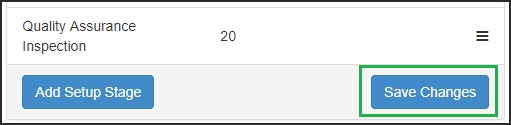
设置阶段的操作界面平板电脑
为了成功地跟踪和报告安装阶段,公司必须与他们的机器操作员沟通以下内容:
- 所有安装阶段及其所基于的相应机器安装任务的名称和含义。
- 当操作员在机器上完成相应的设置任务时,平板电脑界面的变化阶段是至关重要的。
如上所述添加了设置阶段添加新的安装阶段如以下示例所示,机器运算符将在启动作业时呈现这些设置阶段。

选择设置阶段,开始工作窗口将关闭,平板电脑界面将显示类似如下:

上面的例子显示了作业FAU228在拆除阶段。使用设置阶段实现,MachineMetrics平板电脑接口将提供以下信息和功能的运营商:
- 设置阶段名称:“拆卸”在上面的图所示。
- 设置阶段的时间:表示工作了多长时间在安装期开出的阶段预计总时间计时。
- 安装总时间:时间计数器指示作业的总时间已在设置(适用于所有阶段)和作业所期望的总设置时间(适用于所有阶段)。
- 改变阶段:按钮,操作员必须点击,以推进下一阶段的设置或生产后的最后一个设置阶段。
重要!为确保Machinimetics的准确和有用的设置报告,必须有效地培训运营商以始终单击变化阶段按钮和变革阶段,同时,他们移动到下一个设置阶段/任务的计算机上,或当他们从最后的安装阶段转移到生产平板电脑。
管理设置阶段
要更改现有的安装阶段,请执行以下操作:
- 在安装阶段部分点击设置阶段要编辑。
- 当编辑[设置阶段名称]对话框,对设置阶段进行所需的更改,然后单击完成按钮。
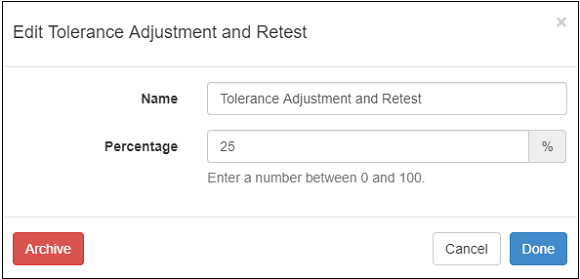
- 单击保存更改设置阶段底部的按钮部分以应用更改。

订购安装阶段和作业跟踪
MachineMetrics按照安装阶段一节中列出的顺序,从上到下跟踪一个作业的不同安装阶段。要更改设置阶段的顺序,请单击、按住并拖动一个设置阶段到其在阶段顺序中的正确位置,然后释放。当您对设置阶段的新序列感到满意时,单击保存更改按钮。
归档设置阶段
要归档不再适用的设置阶段,请单击“设置阶段”部分中的“设置阶段”部分以打开该阶段的设置阶段对话框,然后单击档案按钮。在安装过程中,归档的安装阶段将不再向操作员显示,但仍然会出现在包含归档的安装阶段的历史停机报告中。




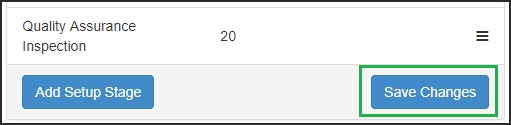
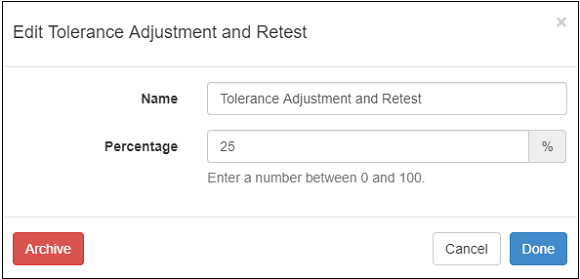

评论
0评论
请登录留下评论。